【2025最新】iPhoneでMP4を再生できない場合の対処法
iPhone で MP4 を再生できない場合、デフォルトの再生アプリではなく iPhone 用の MP4 再生アプリを使うことで問題なく動画を再生できるかもしれません。また、MP4 動画ファイルを iPhone で再生可能な形式に変換するのもよい選択です。ここで、iPhone で MP4 動画ファイルを再生する方法をご説明いたします。
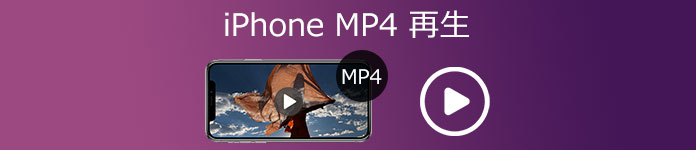
iPhone 用の MP4 再生アプリ おすすめ
iPhone の動画再生標準アプリ
「ビデオ」は iOS 標準搭載のアプリです。iTunes Store から購入した映画、テレビ番組などのビデオを手軽に見ることができます。「ビデオ」により、デバイスにあるすべての動画を整理することも可能です。iPod/iPad/iPhone から削除してしまったときは、App Store からこのアプリを再インストールできます。
iPhone のホーム画面から「ビデオ」アプリを起動し、一覧から再生したい MP4 動画を選択するだけで、スムーズに iPhone で MP4 を再生できます。
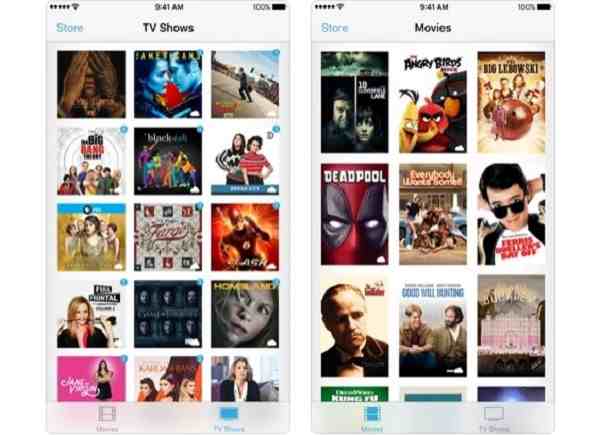
VLC for Mobile
VLC for Mobile は、フリーの VLC メディアプレイヤーアプリを iPad、iPhone、および iPod touch 向けに移植したものです。VLC は完全にフリーのオープンソースで、直接に MP4、FLV、AVI、WMV、MPG、MKV、MP3 など殆どすべての動画や音楽ファイルを再生することが可能です。また、Dropbox、GDrive、OneDrive、Box、iCloud Drive、iTunes から iTunes やネットワークから直接ダウンロードしたり、SMB、FTP、UPnP/DLNA メディアサーバーのように Wi-Fi で共有したりすることも可能です。
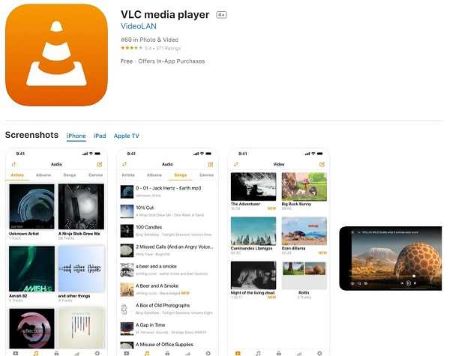
MX Player
MX Player は、iPhone で利用できる高性能なビデオストリーミングアプリです。MP4、FLV、AVI、WMV、MPG、MKV など様々なファイル形式の動画を再生できます。MX Player ではスムーズなビデオ再生を体験できます。また、ウォッチリストを作成して後で視聴したり、好きな音楽を見つけて独自のプレイリストを作成したりすることが可能です。英語、ヒンディー語、テルグ語、タミル語、ベンガル語、パンジャブ語、ボージュプリー語などの多くの言語をサポートしますが、日本語には対応していません。
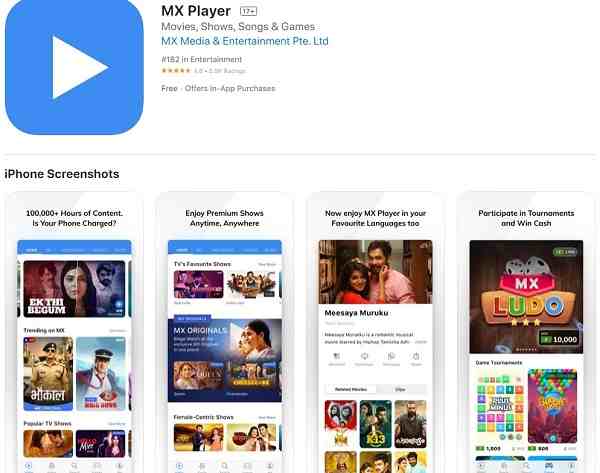
MP4 を iPhone 用に変換して再生する方法
4Videosoft 動画変換 究極は強大なマルチメディアー変換ソフトです。手元の動画を MP4、MOV、MKV、AVI、WMV などの動画形式を変換できるだけではなく、再生デバイスに応じて動画を iPhone 、SAMSUNG 、HUAWEI、LG、XIAOMI、SONY、HTC、TV、ゲーム機に対応する動画、音声形式に変換できます。更に、自製の DVD リッピング、動画編集、動画圧縮、GIF 作成などの機能も備えています。これから、このソフトで MP4 動画を iPhone 用の形式に変換する手順をご説明いたします。
下のダウンロードボタンをクリックして、4Videosoft 動画変換 究極をインストールします。
無料ダウンロード
Windows向け
![]() 安全性確認済み
安全性確認済み
無料ダウンロード
macOS向け
![]() 安全性確認済み
安全性確認済み
4videosoft 動画変換 究極を開き、画面の中央にある「+」をクリックして、或いは左上側に「ファイルを追加」ボタンをクリックして、MP4 動画ファイルを選択して、ソフトにロードします。

右上の出力形式のそばにあるプルダウンボタンをクリックします。表示される形式から「デバイス」の「Apple」を選択します。必要に応じて、様々な動画品質を選択できます。
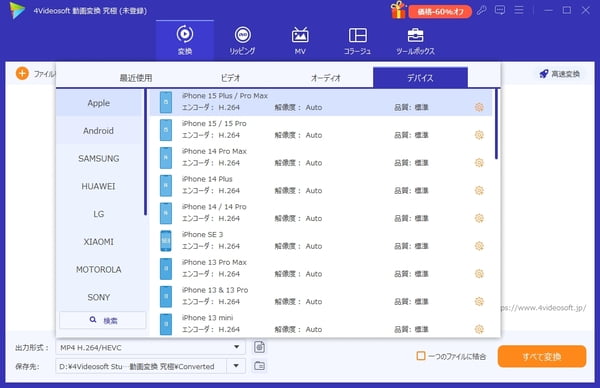
最後に、「保存先」を選択して、「すべて変換」ボタンをクリックすれば、動画変換が開始します。
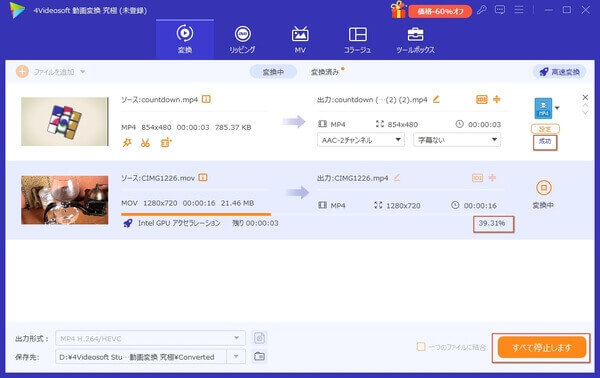
4Videosoft 動画変換 究極で動画を変換する前に、動画編集機能を活用して動画画面を明るくすることができます。それに、お好みに応じて動画をクロップ、回転、いくつかのMP4 動画を結合、ウォーターマークを追加することもできます。
結論
本文は iPhone で MP4 動画を再生する方法を紹介しました。iPhone・Android スマホで MP4 のファイルが再生できない場合、MP4 ファイルの破損も考えられますが、再生アプリの再起動や変更で再生できるケースもあります。そのため、まずは再生アプリ・スマホの再起動をしましょう。MP4 の動画をクラウドストレージ(iCloud Drive、Google フォト、Google Drive など)に保存している場合は、インターネット接続を確認する必要があります。
よくある質問(FAQ)
質問 1: パソコンから iPhone に MP4 動画を転送する方法を教えてください。
答え 1: 最高の iOS データ転送ソフトを利用してみてください。4Videosoft iOS 転送は iPhone から PC に転送、iPhone から iPhone に転送、PC から iPhone にデータを転送できます。自由に音楽、写真、動画、連絡先、メッセージなどを転送でき、大事なデータを管理することもできます。
質問 2: iPhone で再生できる動画のファイル形式は何ですか。
答え 2: iPhone は動画データで使う「m4v」や「mp4」、主に QuickTime で使われている「mov」や「qt」と「3GP」に対応しています。
質問 3: 動画ファイルのサイズが大きすぎて、MP4 が再生できないケースがあります。動画ファイルを圧縮する方法はありますか。
4Videosoft 動画変換 究極には動画圧縮ツールが内蔵されていて、簡単に動画ファイルを必要なサイズに圧縮できます。具体的には高画質で MKV 動画を圧縮する方法までご参照ください。
無料ダウンロード
Windows向け
![]() 安全性確認済み
安全性確認済み
無料ダウンロード
macOS向け
![]() 安全性確認済み
安全性確認済み
 目次
目次




